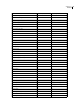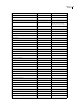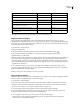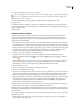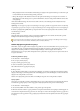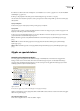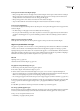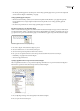Operation Manual
INDESIGN CS3
Handboek
143
Het geselecteerde lettertype bepaalt welke opties worden weergegeven. Zie “Kenmerken voor OpenType-lettertypen
toepassen” op pagina 198 voor meer informatie over het toepassen van kenmerken van OpenType-lettertypen. Voor meer
informatie over OpenType-lettertypen gaat u naar www.adobe.com/go/opentype_nl.
Alternatieve glyphs markeren in de tekst
1 Kies Bewerken > Voorkeuren > Compositie (Windows) of InDesign > Voorkeuren > Compositie (Mac OS).
2 Kies Vervangen glyphs en klik op OK. Vervangen glyphs in de tekst worden nu weergegeven in niet-afdrukbaar geel.
Aangepaste glyph-sets maken en bewerken
Een glyph-set is een benoemde verzameling van glyphs uit een of meerdere lettertypen. Als u vaak gebruikte glyphs opslaat
in een glyph-set, hoeft u niet elke keer naar een glyph te zoeken als u er een wilt gebruiken. Glyph-sets zijn niet aan
specifieke documenten gekoppeld, maar worden samen met andere voorkeuren van InDesign opgeslagen in een apart
bestand dat gedeeld kan worden.
U kunt bepalen of de lettertypen van glyphs worden onthouden. Het onthouden van lettertypen is bijvoorbeeld nuttig
wanneer u met Dingbat-tekens werkt die niet in andere lettertypen voorkomen. Als het lettertype van een glyph wordt
onthouden maar het lettertype ontbreekt, wordt het vierkantje van de glyph roze weergegeven in het deelvenster Glyphs en
het dialoogvenster Glyph-set bewerken. Als het lettertype van een toegevoegde glyph niet wordt onthouden, verschijnt de
letter “u” naast de glyph om aan te geven dat de vormgeving van de glyph wordt bepaald door de Unicode-waarde van het
lettertype.
Een aangepaste glyph-set maken
1 Kies Tekst > Glyphs.
2 Ga op een van de volgende manieren te werk:
• Kies Nieuwe glyph-set in het menu van het deelvenster Glyphs.
• Open het contextmenu in het deelvenster Glyphs en kies Nieuwe glyph-set.
3 Voer de naam van de glyph-set in.
4 Kies de volgorde waarin de glyphs aan de glyph-set worden toegevoegd en klik op OK:
Invoegen aan begin Elke nieuwe glyph wordt als eerste in de set vermeld.
Toevoegen aan einde Elke nieuwe glyph wordt als laatste in de set vermeld.
Unicode-volgorde Alle glyphs worden vermeld in de volgorde van hun unicode-waarden.
5 Als u glyphs aan de aangepaste set wilt toevoegen, selecteert u onder in het deelvenster Glyphs het lettertype met de
glyph, klikt u op de glyph om deze te selecteren en kiest u de naam van de aangepaste glyph-set in het menu Toevoegen aan
glyph-set in het menu van het deelvenster Glyphs.
Een aangepaste glyph-set weergeven
❖
Voer een van de volgende handelingen uit in het deelvenster Glyphs:
• Kies de glyph-set in de lijst Weergeven.
• Kies Glyph-set weergeven in het menu van het deelvenster Glyphs en kies de naam van de glyph-set.
Aangepaste glyph-sets bewerken
1 Kies Glyph-set bewerken in het menu van het deelvenster Glyph en kies vervolgens de aangepaste glyph-set.
2 Selecteer de glyph die u wilt bewerken, voer een van de volgende handelingen uit en klik op OK:
• Om de glyph aan het lettertype te koppelen selecteert u Lettertype bij glyph onthouden. Een glyph die het lettertype
onthoudt, negeert het lettertype dat op de geselecteerde tekst in het document is toegepast wanneer de glyph in die tekst
wordt ingevoegd. Ook het lettertype dat in het deelvenster Glyph zelf is opgegeven, wordt genegeerd. Als u deze optie
deselecteert, wordt de Unicode-waarde van het huidige lettertype gebruikt.
• Om extra glyphs weer te geven kiest u een ander lettertype of een andere stijl. Als de glyph niet bij het lettertype is
gedefinieerd, kunt u geen ander lettertype selecteren.